Življenje od doma: Domača pretočnost
Na glasbi, filmih, televizijskih nadaljevankah, fotografijah in video posnetkih, ki jih hranimo v računalniku, se nabira digitalni prah. Ob vseh pretočnih storitvah preprosto nimamo več časa zanje. Urejenost ponudbe spletnih videotek je preveč mamljiva. Če bi lastno zbirko lahko uredili na enak način in do nje dostopali kjerkoli in s čimerkoli, bi bila povsem druga pesem. Odgovor na naše prošnje sliši na ime Plex.
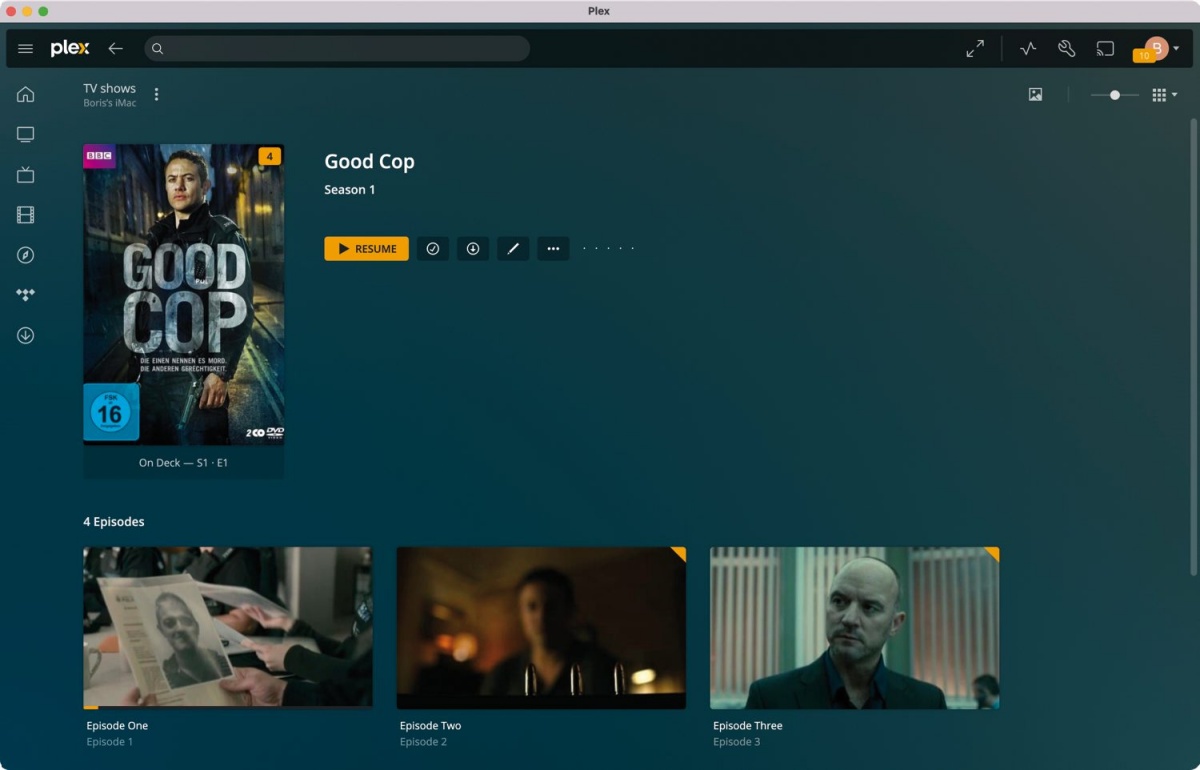
Domača digitalna videoteka Plex je sestavljena iz predvajalnika (na sliki) in strežnika.
Plex je sestavljen iz dveh delov, strežnika in odjemalca. Pri predvajanju vsebin uporabljamo Plex Media Player, ki je na voljo na najrazličnejših napravah, telefonih, tablicah, računalnikih, igralnih konzolah in televizorjih. Enako je na različne naprave moč namestiti Plex Media Server, ki v ozadju upravlja zbirko večpredstavnostnih vsebin in jih na zahtevo posreduje odjemalcu. Plex strežnik po želji namestimo na računalnike z operacijskimi sistemi Windows, macOS in Linux, na usmerjevalnike, kakršen je Netgear Nighthawk X10, ter na številne omrežne diske NAS. Da bi z odjemalcem lahko dostopali do zbirke, mora biti strežnik aktiven. V primeru razpršene zbirke, ko imamo datoteke shranjene na različnih računalnikih oziroma napravah, je sicer mogoče namestiti več strežnikov Plex, a bo delovanje precej manj udobno, saj bomo na odjemalcu morali vedno izbirati med različnimi viri in zbirka nikoli ne bo res popolna.
Pred namestitvijo Plex strežnika je najbolje, da vse večpredstavnostne datoteke zberemo na enem mestu. Če nam manjka diskovnega prostora, ga razširimo. Plex lepo deluje tudi s priključenimi zunanjimi diski, ki se danes dobijo precej ugodno. Namestitev strežnika na računalnik je preprosta: s spletne strani prenesemo namestitveno datoteko ter jo zaženemo. Ko je namestitev končana, se v dežurnem spletnem brskalniku odpre spletna aplikacija Plex. Če se ne, jo ročno zaženemo z dvojnim klikom na črno ikono z oranžnim znakom, ki jo (v operacijskem sistemu Windows) najdemo desno spodaj ob sistemski uri in v ozadju zagnanih storitvah. Ob prvem zagonu ustvarimo uporabniški račun, za kar uporabimo elektronski naslov ali obstoječi Googlov, Applov ali Facebookov račun. Ponudbo za nakup prepustnice Plex Pass za zdaj brez slabe vesti zavrnemo, Plexove dodatne možnosti so nam na voljo v kateremkoli trenutku. Pobliže si jih bomo ogledali kasneje.
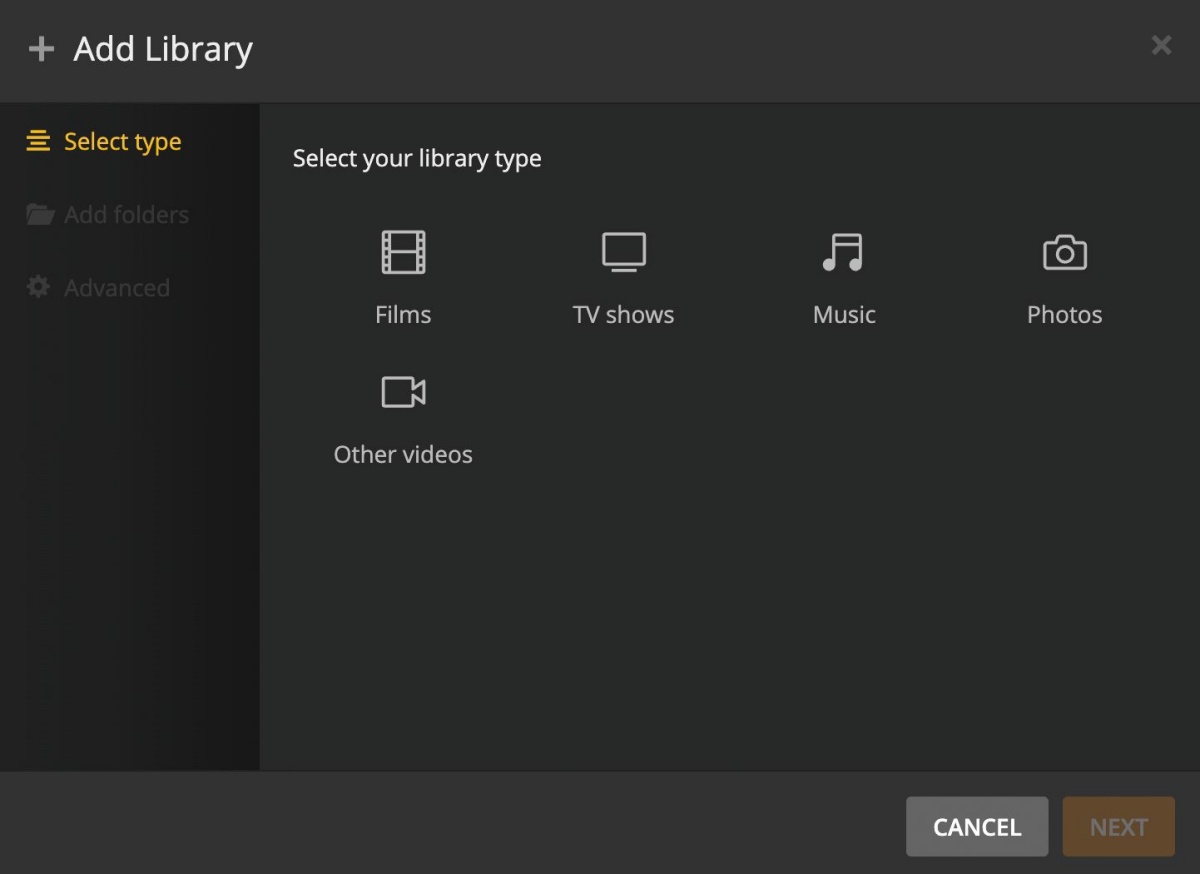
Vsebino zbirke razdelimo v smiselne kategorije, ki jim Plex pravi knjižnice.
Plex datoteke z vsebino razdeli v knjižnice, zato je dobro, da je zbirka že na disku smiselno urejena. Novo knjižnico dodamo v nastavitvah Settings / Manage / Libraries, kjer z Add Library odpremo novo pogovorno okno, v katerem strežniku povemo, kakšni vsebini bo knjižnica namenjena (filmi, tv, glasba, fotografije, video posnetki), jo poimenujemo ter jo povežemo z ustreznimi imeniki lokalne shrambe. Strežniku s tem sporočimo, kje datoteke najde in kaj naj išče. Plex bo za filme poiskal plakate, življenjepise igralcev in podobno, medtem ko bo pri serijah iskal predvsem informacije o sezonah, posameznih delih ter najdeno predstavil s slikami posnetkov. Plexu dodamo poljubno število knjižnic. Pri vsaki izmed njih z gumbom Edit Library in nastavitvami Advanced določimo še kup drugih vzorcev delovanja, na primer grafične predstavitve z lokalnega diska Use local assets, vir ocen Ratings Source ter vidljivost Visability. Z zadnjo določimo, ali bosta knjižnica in njena vsebina vidni na osrednjem zaslonu odjemalca ter upoštevani pri običajnem iskanju (Include in home screen and global search, Exclude from home screen, Exclude from home screen and global search).
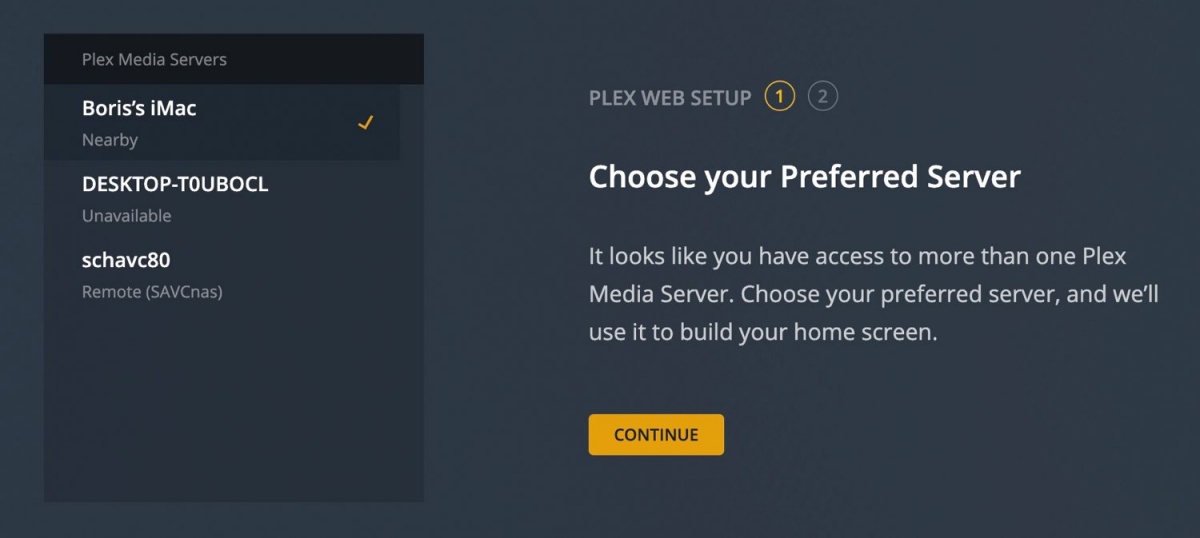
Strežnikov, povezanih z enim uporabniškim računom, iz katerih se napaja odjemalec, je lahko več.
Osnovna namestitev in nastavitev strežnika Plex sta končani, napočil je čas, da si ogledamo ali slišimo vsebino iz njegove zbirke. Če želimo za uživanje vsebin uporabiti računalnik PC, lahko to storimo z isto spletno aplikacijo, s katero smo strežniku dodajali imenike z večpredstavnostjo. Seveda tovrstni način ni najbolj priročen, saj ima ogled vsebin znotraj dežurnega spletnega brskalnika nemalo slabosti. V prvi vrsti se nam hitro zgodi, da po nesreči zapremo zavihek, v katerem teče odjemalec Plex. Da bi se izognili takim nerodnostim, si omislimo namensko aplikacijo. V operacijskem sistemu Windows je to Plex for Windows, na jabolčnih računalnikih pa Plex for Mac. Uporaba različnih odjemalcev je podobna, na levi je stolpec z zmožnostmi, na desni prikaz izbranih kategorij. Aplikacija Plex privzeto kaže zmožnosti osrednjega strežnika, medtem ko se drugi, če jih imamo več, skrivajo pod gumbom More.
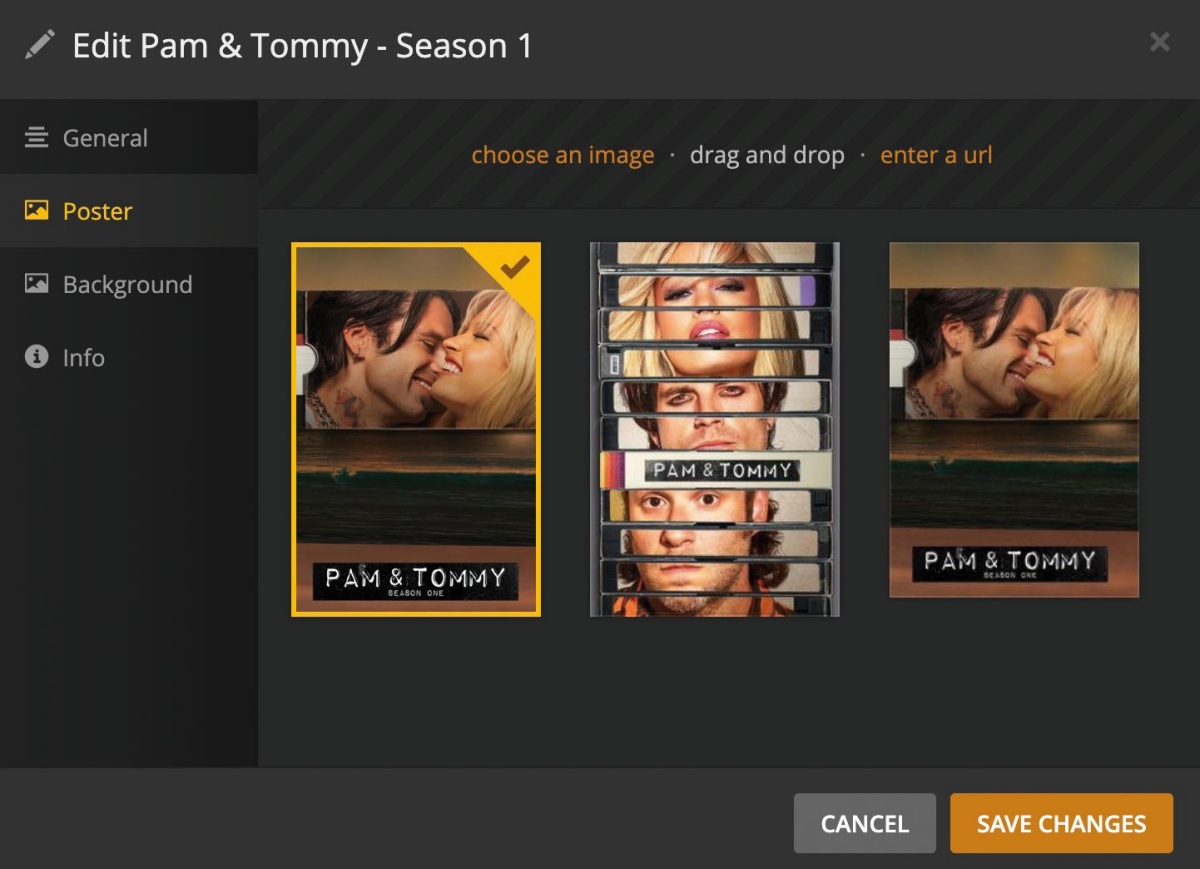
V redkih primerih, ko Plex napačno opremi vsebino v zbirki, napako popravimo ročno.
Zbirko Plex samodejno opremi z najrazličnejšimi informacijami in slikami. Če se pri iskanju zmoti in filmu pripne napačen plakat, ga lahko zamenjamo tako, da kliknemo na ikono svinčnika ob napačno označenem elementu v zbirki, se pomaknemo na razdelek Poster in vanj povlečemo ustrezno slikovno datoteko Drag and drop, vpišemo spletni naslov Enter a url, na katerem je pravi plakat, ali ga poiščemo na lokalnem disku Choose an image. V istem pogovornem oknu po želji popravimo tudi morebitne druge napake, ki jih Plex sicer redko naredi, na primer napačen opis ali oznako epizode posamezne serije. Podnapise lahko izbiramo ob posameznem elementu zbirke ali označimo, da se dodanim filmom in nadaljevankam pripenjajo samodejno. Prava nastavitev za to je Settings / Languages / Subtitle mode / Always enabled. Seveda moramo nastaviti še želeni jezik Prefer subtitles ter izbrati agenta za podnapise Settings / Agents / Films / Plex Movie / OpenSubtitles.org. Postopek ponovimo še za TV-vsebino.
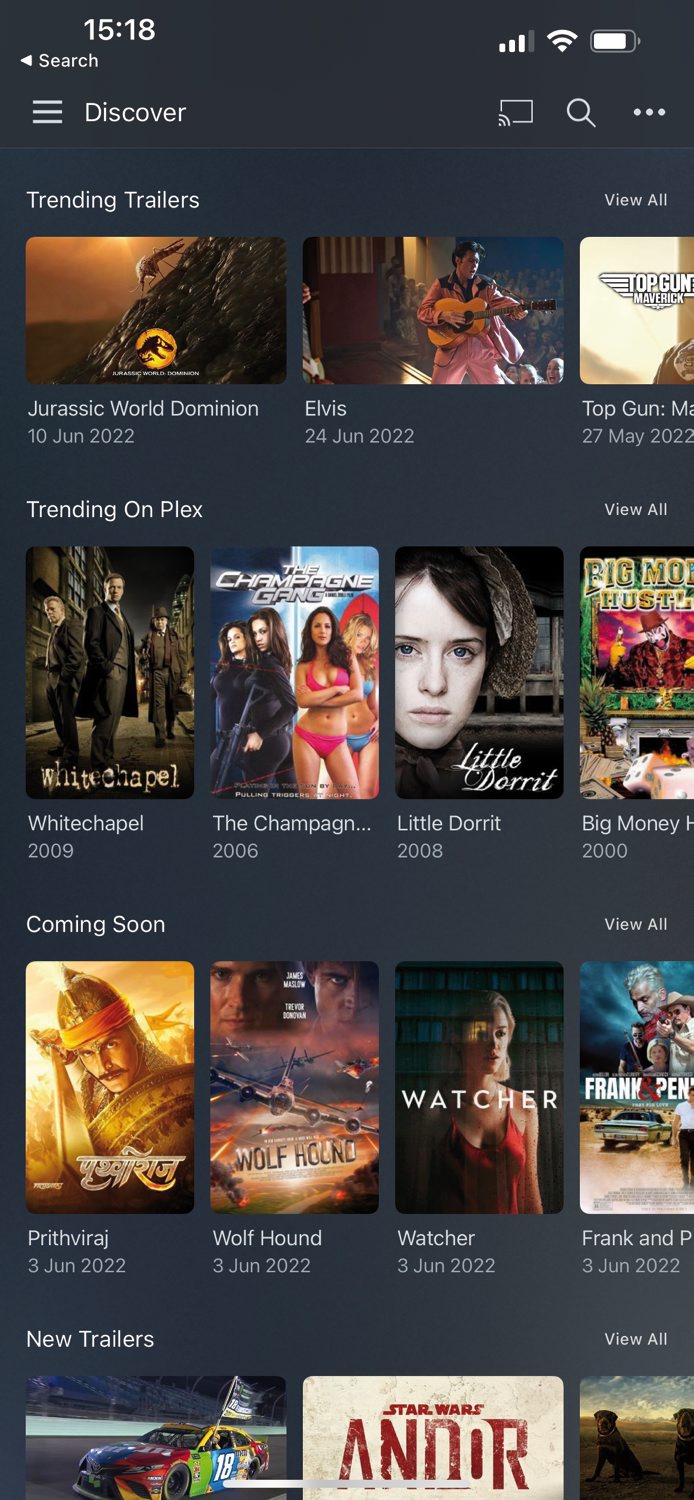
Mobilni odjemalec Plex je plačljiv, brezplačno ga lahko zgolj preizkusimo.
Plex omogoča uživanje v vsebinah na najrazličnejših napravah, pogosto ga uporabljamo tudi na poti. Mobilnega odjemalca namestimo s tržnice pametnega telefona ali tablice v lasti, med ponudbo ga imata obe največji Google Play in App Store. Brezplačna različica omogoča zgolj preizkus, plačljiva in naročniška pa ponujata namiznim programom enakovredno izkušnjo z nekaj izjemami. Med zadnje spada izbira kakovosti predvajanja v nastavitvah Settings / Quality, kjer po želji omejimo porabo podatkov, kadar bomo vsebino s Plexa spremljali na mobilni internetni povezavi, ki je običajno dražja (Video Quality / Limit Cellular Data in Music Quality / Use Low Quality on Cellular). Če izberemo 0,7 Mbps, bomo po treh urah predvajanja filmov ali televizijskih nadaljevank porabili zgolj 1 GB podatkov. Plex z veseljem podpirajo tudi novejši televizorji, opremljeni s pametjo in tržnico s programi. Na napravah z operacijskim sistemom Android TV se namesti identična različica odjemalca kot na telefonih in tablicah z Googlovim mobilnim operacijskim sistemom, na drugih zelo podobna.
Če televizor aplikacije ne podpira, je rešitev več. Ena izmed bolj priljubljenih je Googlov predvajalnik Chromecast, ki ga vstavimo v televizor brez ustrezne pameti, odpremo aplikacijo Plex na telefonu ter uporabimo gumb Cast, da predvajalnik povežemo s programom. Telefon nato deluje kot daljinski upravitelj celotne zbirke Plex. Karkoli iz nje izberemo, se bo predvajalo na televiziji. Predvajanje s telefonom po želji ustavimo, ga prevrtimo naprej ali nazaj in podobno. Poleg Chromecasta je Plex na voljo še na predvajalniku Apple TV, Roku, Amazonovem Fire TV ter na igralnih konzolah Playstation in Xbox. Celo Amazonov pametni zvočnik se vključi v igro. Če povežemo z njim Plexov uporabniški račun (Skills & Games / Enable to Use), se bo večpredstavnostni strežnik odzival na naš glas.
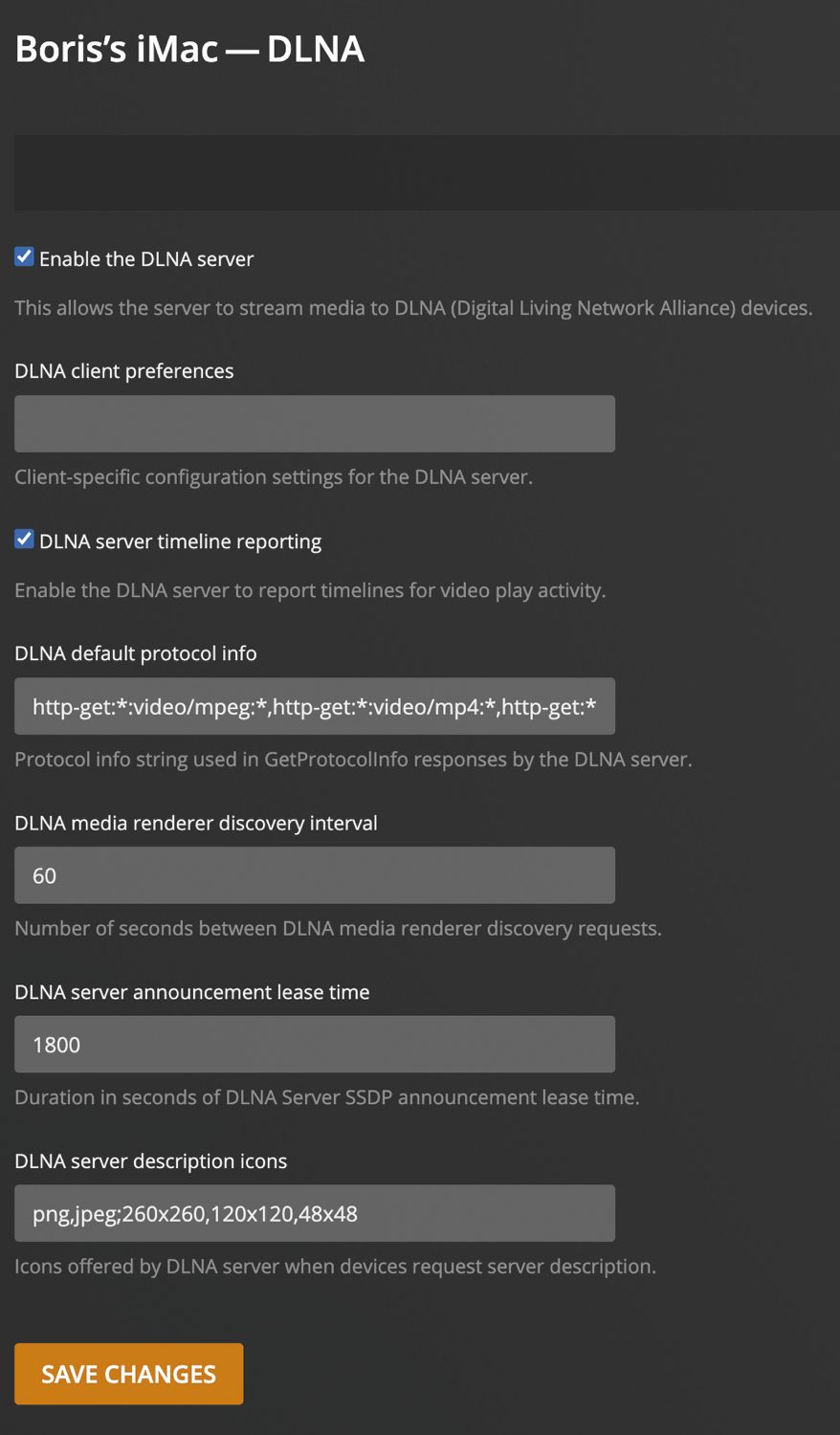
Če televizor ali druga ciljna naprava nima namenskega odjemalca Plex, bomo do zbirke z njo morebiti prišli prek protokola DLNA.
Zadnjo rešilno bilko predstavlja protokol DLNA, ki ga večinoma poznajo vse omrežene televizije in naprave. Če strežnik Plex nastavimo, da deluje v maniri omenjenega standarda, bomo do zbirke na oddaljeni napravi za predvajanje lahko dostopali tudi brez ustrezne aplikacije. Izkušnja seveda ne bo primerljiva, a uživanje vsebine bo vseeno omogočeno. Vlogo strežnika za domače digitalne vsebine DLNA Plexu namenimo, če obkljukamo možnost Settings / DLNA / Enable the DLNA server. Igranje vloge DLNA-strežnika Plexu ni privzeto omogočeno!
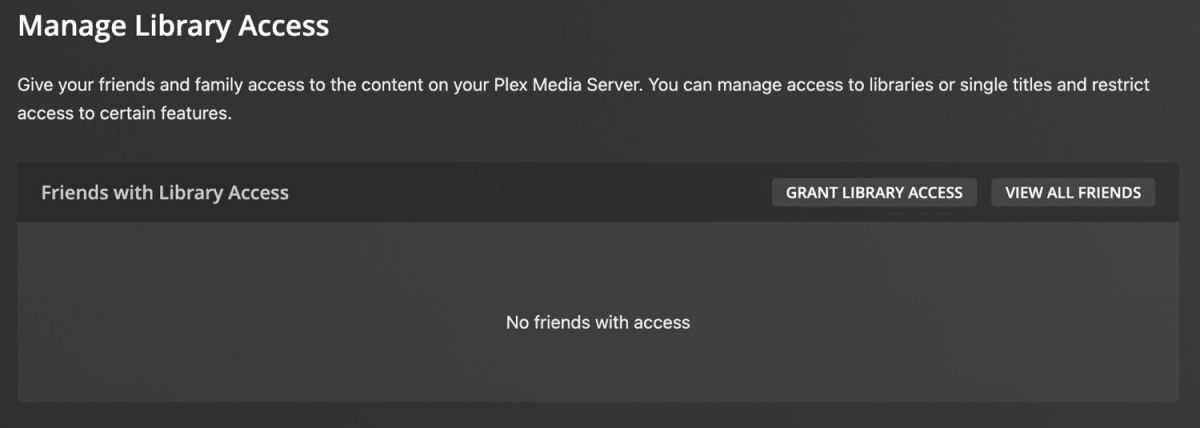
Zbirko in dostop do strežnika Plex po želji delimo s prijatelji.
Bogastvo je treba deliti tako v resničnem kot digitalnem življenju. Res bogata zbirka večpredstavnostnih vsebin kar kliče po tem, da bi jo videli še drugi. Posamezen element zbirke Plex delimo tako, da se postavimo nanj, izberemo ikono treh pik ter ukaz Grant Access. V pogovorno okno, ki se odpre, vnesemo elektronske naslove uporabnikov, ki bi jih vsebina utegnila zanimati oziroma jih izberemo iz seznama prijateljev Friends. Če smo zares radodarni in želimo večpredstavnostno srečo deliti v celoti, se obrnemo na nastavitev Settings / Manage Library Access / Grant Library Acces, v katero spet vpišemo elektronski naslov ali uporabniško ime srečnežev. Omeniti velja, da morajo prijatelji za uživanje vsebin z našega strežnika Plex imeti svoj uporabniški račun.
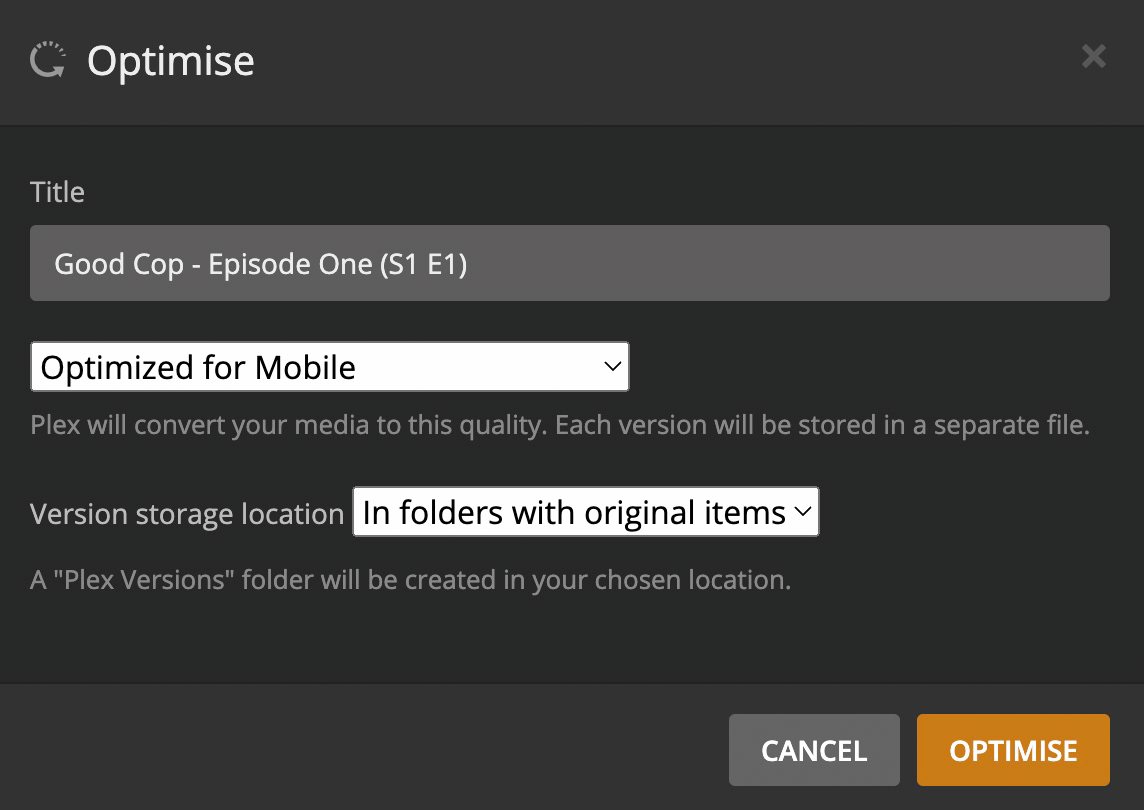
Optimizacija posameznega elementa zbirke ustvari novo datoteko, ki je krojena po meri ciljne naprave.
Plex načelno deluje odlično, za premagovanje morebitnih težav pri prevajanju pa ima vrsto mehanizmov, s katerimi zgladimo še tako nadležno gubo. Med njimi je prekodiranje video posnetkov ob predvajanju. Čeprav to večkrat pride prav, je lahko na starejših računalnikih PC ravno to vzrok za težave. Njim je optimizirane posnetke priporočljivo pripraviti vnaprej. Z miško se postavimo na želeni element zbirke, izberemo ikono treh pik ter ukaz Optimize, nato strežniku sporočimo, kaj bo ciljna naprava. Posamezen video posnetek lahko optimiziramo za uživanje na telefonih, tablicah, televizorjih, računalnikih in več. Poleg predpripravljenih nastavitev je mogoča tudi izbira lastnih Custom nastavitev optimiziranja večpredstavnostne vsebine na strežniku Plex. Ko z odjemalcem izberemo optimiziran predmet zbirke in je prekodiran posnetek pripravljen, nam ga strežnik samodejno posreduje, ne da bi se pri tem pretirano izmučil. Edina slabost postopka je, da se ob optimiziranju ustvari ločena datoteka, ki poleg izvirnika dodatno zaseda prostor na disku gostitelja strežnika Plex.
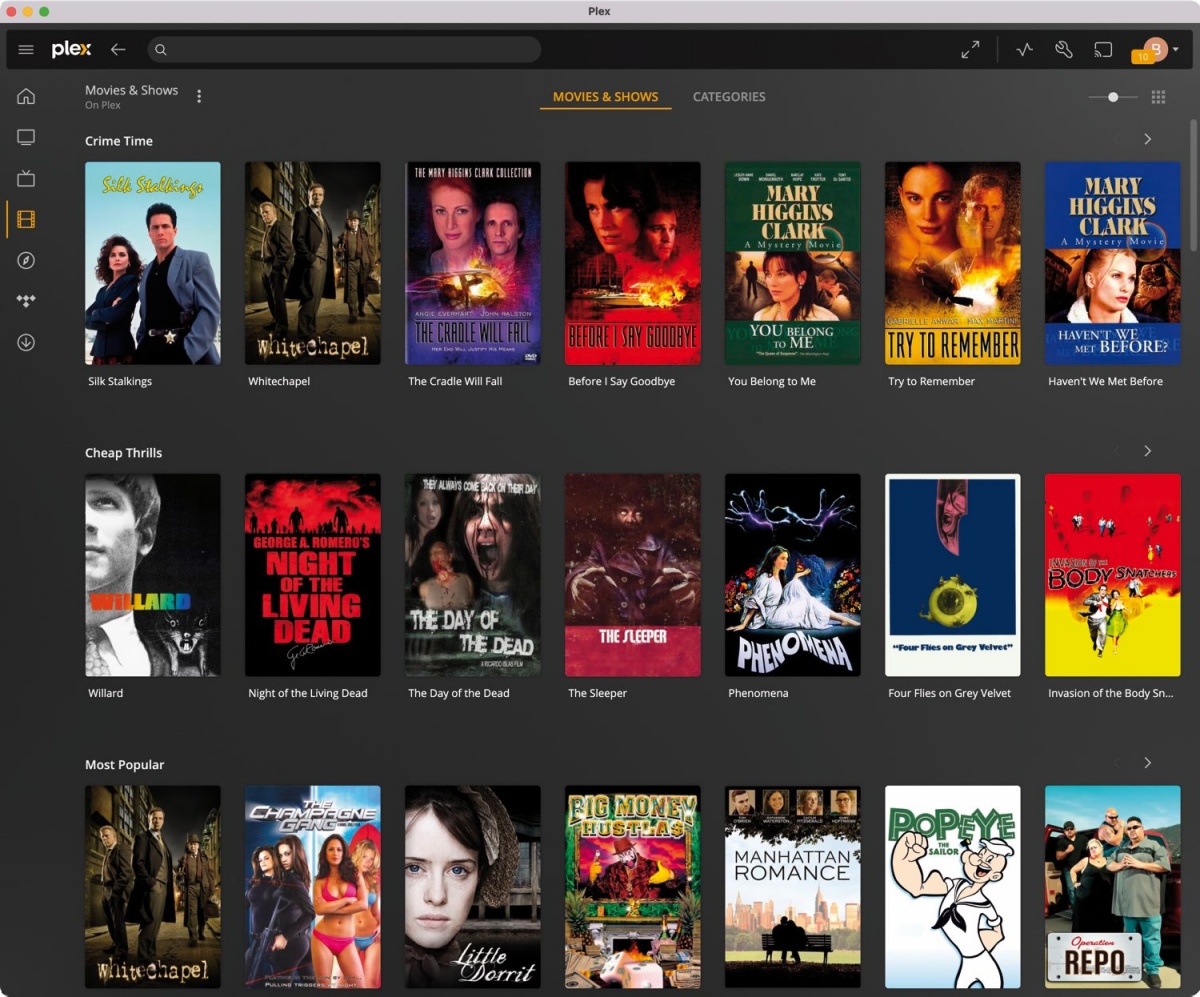
Ponudba brezplačnih filmov je odvisna od lokacije uporabnika.
Plex se največkrat uporablja v nečedne namene, to je za predvajanje avtorsko zaščitenih video posnetkov in glasbe, ki smo jih dobili na najrazličnejših sivih straneh. Razvijalci se tega zavedajo, zato nas na vsakem koraku vabijo s stranpoti. Da bo vest mirna, med drugim poskrbi brezplačna ponudba Movies & Shows. Gre za starejše in večinoma manj znane filmske in televizijske izdelke, ki jih prekinjajo oglasi. Ponudba se prilagodi lokaciji uporabnika, najbogatejša je v Združenih državah Amerike. Deležni smo je, če uporabimo eno od storitev VPN, kakršna je TunnelBear. V njej izberemo strežnik v ZDA in v hipu se (vsaj za aplikacijo) prelevimo v Američana. Storitve VPN so večinoma plačljive, a je prvih nekaj sto megabajtov prenosa prek njih zastonj, tako da jih pred nakupom lahko dobro preizkusimo.
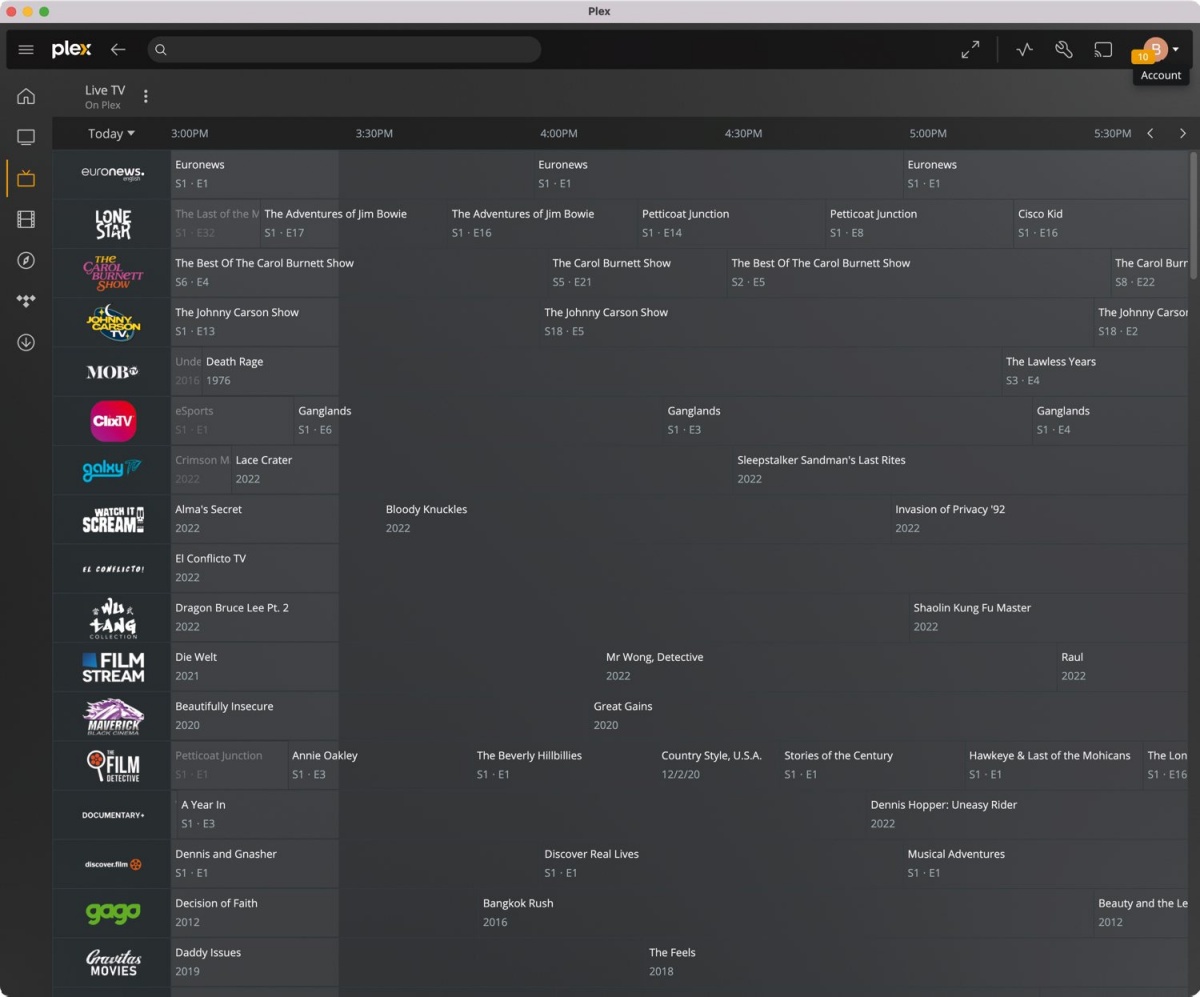
Plex po novem omogoča tudi ogled televizijskih programov v živo. Izbira je številčna, a manj kakovostna.
Med novejše zmožnosti strežnika Plex sodi gledanje televizijskih programov v živo. Spored se nahaja pod možnostjo Live TV. Ponudba je pestra, ogledamo si lahko najrazličnejše vsebine, od novic, športa do nišnih programov na temo posameznega konjička. Spet velja pravilo, da je številčnost odvisna od lokacije uporabnika, VPN tudi tu pride še kako prav. Televizijo v živo omogoča tudi v računalnik PC priklopljena TV-kartica. Če jo imamo, jo s strežnikom Plex povežemo v nastavitvah Settings / Manage / Live TV & DVR. Poleg gledanja nam je ponujeno snemanje prejete vsebine, ki Plex spremeni v dobri stari video rekorder.
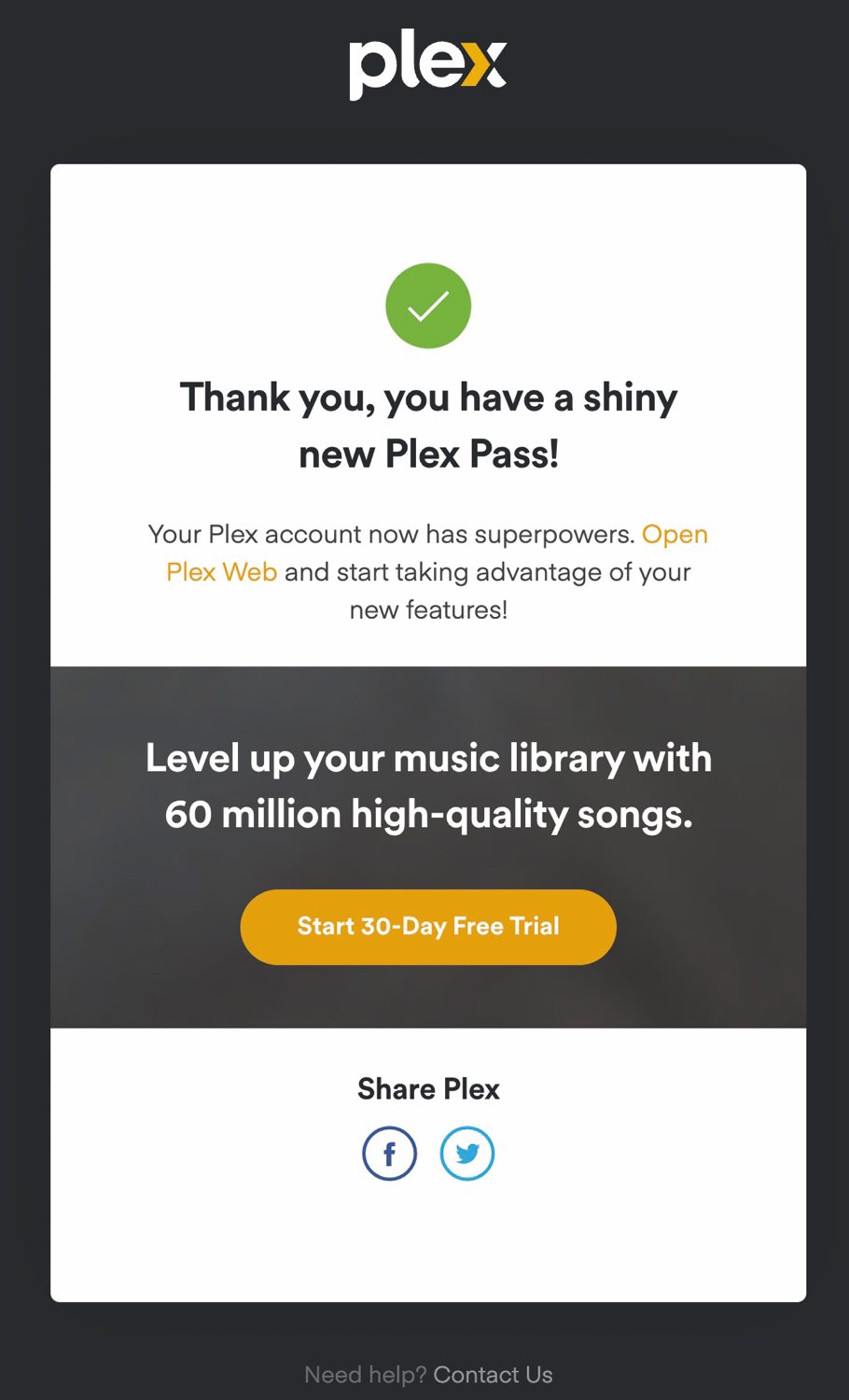
Naročnina na naprednejše zmožnosti in dodatne mobilne aplikacije se imenuje Plex Pass.
Plex je načelno brezplačen in večina nastavitev ter zmožnosti, ki smo jih v članku omenjali, je na voljo zastonj. Povprečnemu uporabniku bo to dovolj, medtem ko bodo ljubitelji večpredstavnosti, ki se redno zanašajo na usluge strežnika Plex, rade volje posegli po naročnini Plex Pass. Ta stane pet evrov mesečno, 40 letno ali 120 doživljenjsko ter omogoči še večji nadzor nad večpredstavnostjo v lasti. Naročniki elemente iz zbirke lahko prenesejo na lokalno napravo za uživanje brez internetne ali omrežne povezave, imajo na razpolago več naprednih zmožnosti določanja pravic, si omislijo strojno prekodiranje video materiala, preskakujejo uvodne špice televizijskih serij, si ogledajo napovednike najnovejših filmov, zapojejo ob poslušanju glasbe s prikazom besedil in še več.
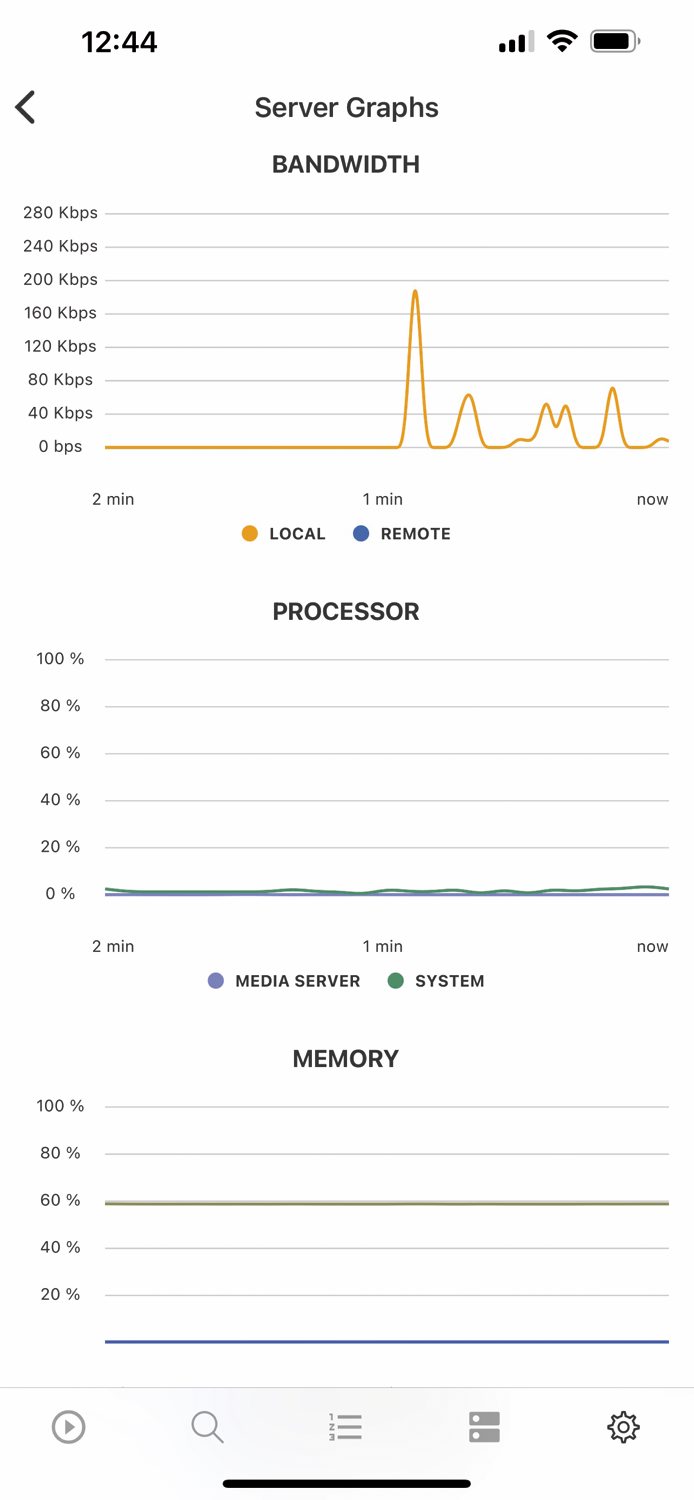
Mobilna aplikacija Plex Dash je namenjena uporabnikom, ki v vsakem trenutku želijo vedeti, kaj se dogaja z njihovim strežnikom Plex.
Naročniki so deležni vseh mobilnih aplikacij brezplačno. Dodatno dobijo še dve, Plex Dash in Plexamp. Prva je namenjena uporabnikom, ki v vsakem trenutku želijo vedeti, kaj se dogaja z njihovim strežnikom. Plex Dash prikazuje informacije v živo, kaj se trenutno predvaja, komu se vsebina posreduje, v kakšni kakovosti in tako naprej. Poleg trenutnih podatkov Dash na željo uporabnika prikaže tudi statistiko uporabe, vključno z zgodovino deljenja in s priljubljenostjo posameznih delov zbirke, obenem pa omogoča nastavljanje nekaterih podrobnosti, ne da bi zanje morali v nastavitve strežnika. Omeniti velja še grafe, ki kažejo, kakšen davek zahteva na računalniku nameščeni strežnik Plex. Na voljo so trije grafi, ki prikazujejo podatkovni promet, obremenjenost procesorja in porabo pomnilnika.
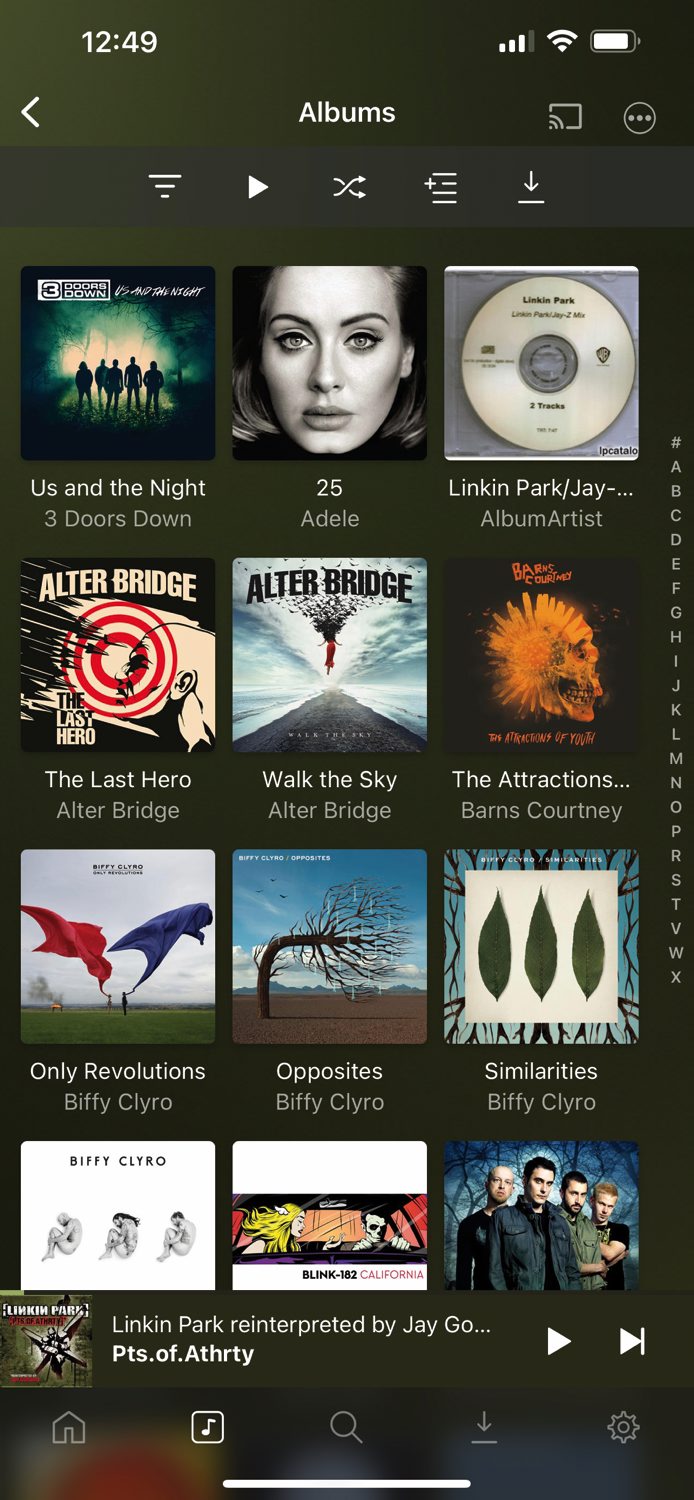
Plexamp je zmogljiv glasbeni predvajalnik, ustvarjen nalašč za Plex.
Druga mobilna aplikacija za naročnike s prepustnico Plex Pass se imenuje Plexamp. Gre za glasbeni predvajalnik, ki se ponaša z grafičnim izenačevalnikom zvoka, gladkimi prehodi med predvajanimi skladbami, različnimi slikovnimi prikazi glasbe ter možnostjo poslušanja brez povezave. Sodoben uporabniški vmesnik je preprost za uporabo, saj se ne razlikuje od uveljavljenih rešitev na trgu. Plexamp tako predstavlja zgolj dodatno vrednost za uporabnike Plexa, ki knjižnico izdatno napolnijo z glasbo in želijo v njej uživati na najboljši mogoči način.
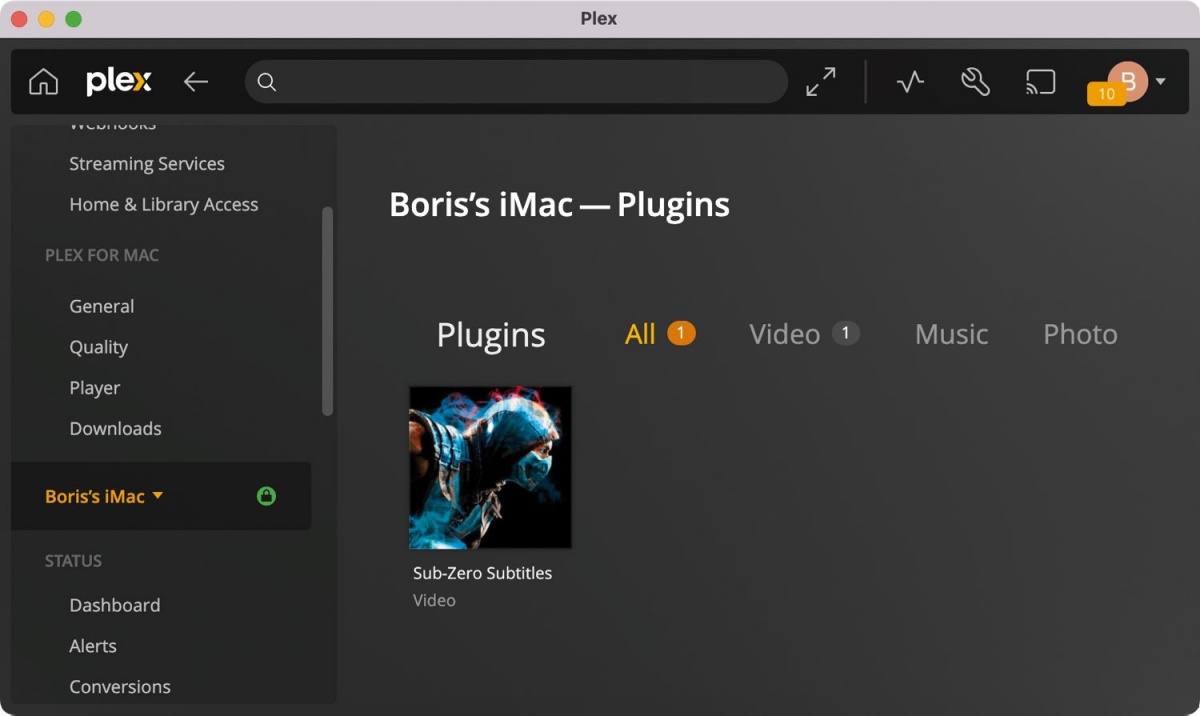
Dodatki so sicer v nemilosti razvijalcev Plexa, a jih je za zdaj še vedno moč uporabiti in razširiti že tako bogat nabor zmožnosti domačega večpredstavnostnega strežnika.
Plex ima ogromno zmožnosti, ki jih je praktično nemogoče pokriti zgolj v enem članku, hkrati pa omogoča njihovo razširitev s programskimi dodatki. Zelo priljubljena možnost med uporabniki je sicer na seznamu za odstrel in je Plex kmalu v prihodnosti ne bo več podpiral, a za zdaj še vedno deluje, zato si velja ogledati, kateri so najbolj priljubljeni vtičniki in kako jih namestimo na strežnik Plex. Prva dodatka, ki ju ob nezaželenosti vtičnikov nujno potrebujemo, sta napredno upravljanje WebTools ter trgovina z aplikacijami Unsupported App Store. Prvi omogoči dostop do drugega, ki olajša nameščanje dodatkov in njihovo upravljanje. Sub-Zero je dodatek, ki poskrbi za boljše iskanje in prenašanje podnapisov, Tautulli za podrobnejši in učinkovitejši nadzor nad delovanjem strežnika, FileBot za množično preimenovanje napačno označenega materiala, ExportTools za izvažanje najrazličnejših informacij, na primer kataloga, s katerim se prijateljem pohvalimo z vsebino, ne da bi jim omogočili dostop do nje.
Nameščanje dodatkov na strežnik Plex je preprosto, izbrani dodatek prenesemo z ustrezne spletne strani in ga razširimo na lokalni disk. Datoteko Bundle, ki jo pri tem dobimo, prestavimo v imenik Plugins namestitve strežnika Plex. Nameščene dodatke v programu vidimo pod nastavitvami Settings / Manage / Plugins. Če kateri izmed izbranih dodatkov ne deluje, ga velja omogočiti z vtičnikom Kitana. Predvsem to velja za dodatke z lastnim uporabniškim vmesnikom ter možnostjo pretakanja lastnih vsebin. Ti dve kategoriji sta med najbolj nezaželenimi na strani razvijalcev, ki skrbijo za strežnik Plex. Razvijalci se trudijo, da bi Plex ostal številka ena, z drugimi prijemi. Med njimi velja omeniti povezovanje s priljubljenimi pretočnimi platformami, ki bi olajšalo iskanje in predvajanje iskane vsebine med različnimi naročniškimi storitvami, ter s širitev podpore na vse kotičke sveta. Med podprtimi jeziki je tudi že govorica s sončne strani Alp. Če nastavitev Settings / Plex Web / General / Language spremenimo v slovenščino, bodo vsi ukazi iz tega članka prevedeni v naš materni jezik.
